파일을 정리하는 것은 쉽지 않습니다. 파일 이름을 적절하게 지정하고 올바른 폴더에 저장하고 더 이상 필요없는 파일을 제거하는 습관을 갖도록해야합니다. 오래된 파일을 구성하는 경우 파일 이름 바꾸기 유틸리티를 살펴 보는 것이 가장 좋습니다. 파일을 구성하는 데 합리적으로 좋은 접근 방법은 모든 관련 파일을 폴더에 저장하는 것입니다. 그런 다음 파일을 쉽게 찾을 수 있도록 상위 폴더 이름으로 파일 이름을 바꿀 수 있습니다. Windows 10에서 파일 이름을 부모 폴더 이름으로 바꾸는 두 가지 빠른 방법이 있습니다.
Windows 이름 바꾸기 기능
이것은 Windows 10의 기본 제공 기능입니다.폴더에서 모든 파일 또는 여러 파일을 선택하고 리본에서 이름 바꾸기 버튼을 클릭 할 수 있습니다. 마지막 파일의 이름 편집 모드로 들어가고이 경우 폴더와 같은 이름으로 새 이름을 입력하고 Enter를 누릅니다. 그렇게하면 폴더의 모든 파일 이름이 같은 이름으로 바뀝니다. Windows는 동일한 확장자를 가진 파일 끝에 숫자를 추가하여 중복을 작성하지 않습니다.

대량 이름 바꾸기 유틸리티
유틸리티가이 모든 것을 처리하도록하려면 다음을 사용하는 것이 좋습니다. 대량 이름 바꾸기 유틸리티. 파일 이름을 바꾸는 방법에 관계없이 훌륭합니다. 이름을 바꾸거나 시작 또는 끝에 무언가를 추가하여 현재 파일 이름에 추가 할 수 있습니다.
Bulk Rename Utility를 다운로드, 설치 및 실행하십시오. 가장 먼저해야 할 일은 앱 툴바의 이름 바꾸기 옵션 항목으로 이동하여 '중복 방지'를 선택하는 것입니다.
그런 다음 왼쪽의 탐색 열을 사용하여파일 이름을 바꾸려는 폴더로 이동하십시오. 폴더 내의 모든 파일에 폴더 자체와 동일한 이름을 부여하려는 가정하에 작업 할 것입니다. 폴더를 선택한 후에는 오른쪽 창에서 폴더의 모든 파일을 선택하십시오.
다음에 수행해야 할 작업은 아래 스크린 샷을 참조하십시오. 에서 이름 (2) 필드 (1)에서 이름 드롭 다운을 열고 제거를 선택하십시오. 에서 폴더 이름 추가 필드 (2) 이름 필드 옆에있는 드롭 다운을 열고 접두사를 선택한 다음 필터 섹션 (3) 하위 폴더 옵션을 선택하십시오. 이렇게하면 하위 폴더의 이름이 바뀌지 않습니다. 하위 폴더의 이름을 상위 폴더 이름으로 바꾸려면이 확인란을 선택하지 않은 상태로 둘 수 있습니다. 이름 바꾸기 버튼을 클릭하고 화면 프롬프트 / 확인을 수락하십시오.
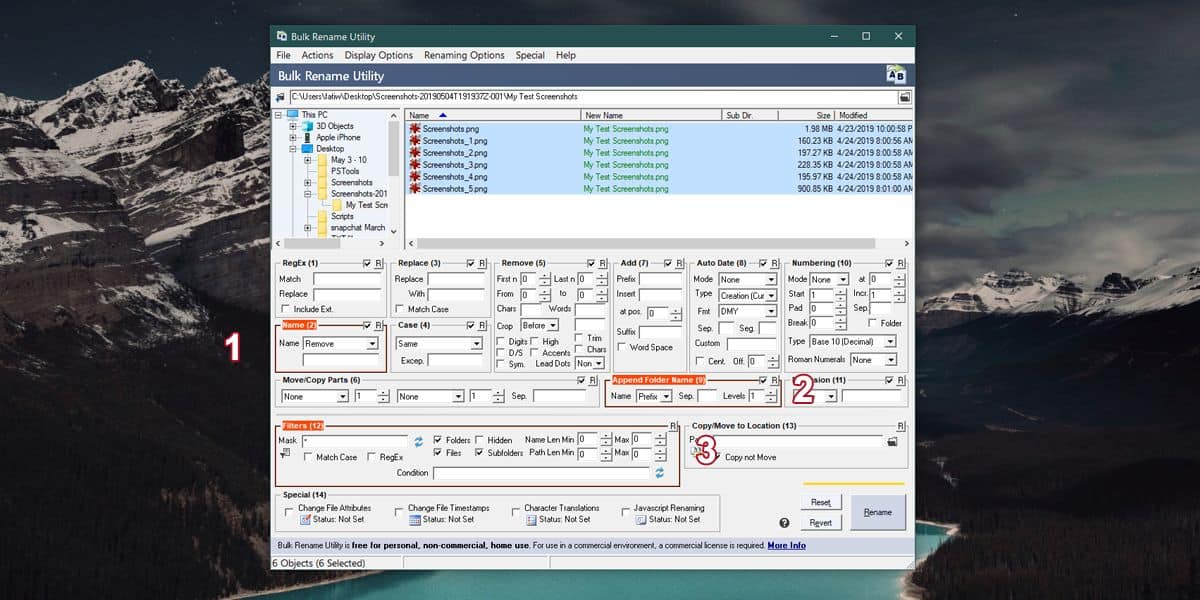
대량 이름 바꾸기 유틸리티는 이해하기 조금 어렵습니다파일 이름 바꾸기와 관련하여 꽤 많은 작업을 수행 할 수 있기 때문입니다. 다른 이름 지정 패턴으로 파일과 폴더의 이름을 바꾸려면이 앱이 도움이 될 것입니다.













코멘트